PowerPoint 365 자동 슬라이드 전환 방법

프레젠테이션 중 Microsoft PowerPoint 365 슬라이드를 자동으로 전환하는 방법을 안내하는 튜토리얼입니다.
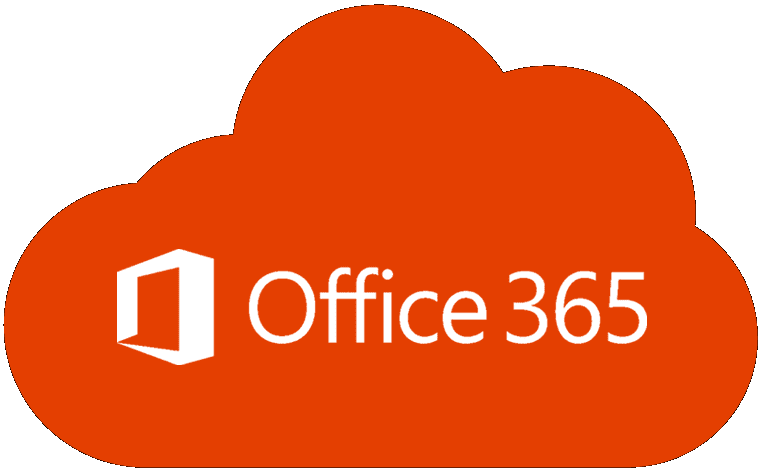
Microsoft Office는 기존 사무 업무의 다양한 측면을 지원하도록 설계된 매우 인기 있는 생산성 응용 프로그램 제품군입니다. 새 컴퓨터를 구입하면 분명히 모든 소프트웨어를 다시 설치해야 하지만 Microsoft Office를 다시 설치할 때 이전 컴퓨터에서 라이센스를 이전하는 대신 새 라이센스 구입 비용을 절약할 수 있습니다.
팁: 이전 컴퓨터에서 Microsoft Office 라이선스를 이전하려면 일반적으로 이전 Office 설치를 비활성화해야 합니다. 이것은 단순히 새 컴퓨터로 전환하려는 대부분의 사용자에게는 적합하지만 이전 컴퓨터도 계속 사용할 계획이라면 적합하지 않을 수 있습니다. 전부는 아니지만 일부 Office 라이선스를 사용하면 동시에 여러 설치를 활성화할 수 있습니다.
Office 설치를 비활성화하는 방법에는 두 가지가 있습니다. 하나는 이전 장치에 대한 액세스 권한이 있어야 하고 다른 하나는 그렇지 않습니다. 이전 장치에 액세스할 수 있는 경우 먼저 Microsoft Office 응용 프로그램을 연 다음 창의 왼쪽 상단 모서리에 있는 "파일"을 클릭해야 합니다. 그런 다음 왼쪽 하단 모서리에 있는 "계정" 탭을 클릭합니다. "계정" 탭에서 "사용자 정보" 아래의 "로그아웃"을 클릭하여 Office 설치를 비활성화합니다.
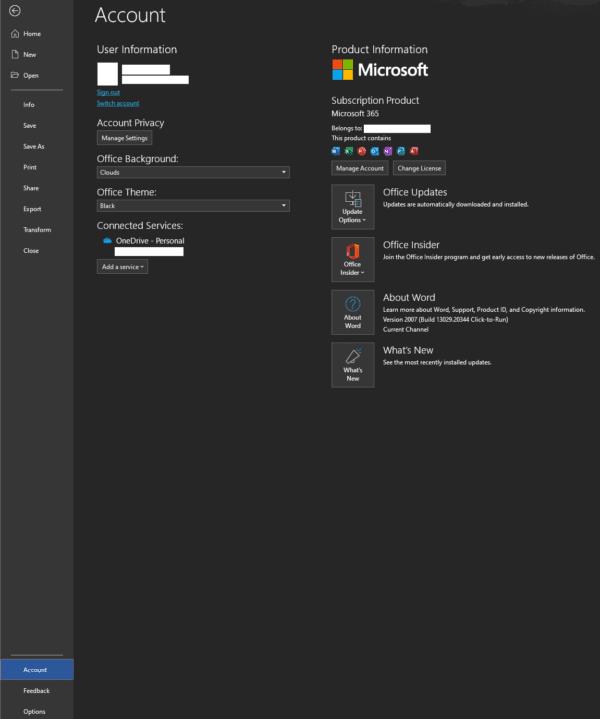
"계정" 탭에서 "로그아웃"을 클릭하여 Office 설치를 비활성화합니다.
이전 라이선스를 비활성화하기 위해 이전 장치에 더 이상 액세스할 수 없는 경우 Microsoft 웹 사이트를 통해 계속 액세스할 수 있습니다. 이렇게 하려면 먼저 여기에서 Microsoft 계정에 로그인해야 합니다 . 그런 다음 페이지 상단의 "서비스 및 구독" 탭을 클릭합니다. Office 구독을 찾은 다음 "설치"를 클릭하여 현재 설치 및 활성화된 라이선스를 확인합니다.
"설치" 페이지의 중간에 "로그인된 장치"라는 섹션이 있으며, 이것은 활성 사무실 라이선스가 있는 모든 장치의 목록입니다. 비활성화하려는 장치를 찾은 다음 관련 "로그아웃" 버튼을 클릭합니다. 그러면 다른 장치에서 사용할 수 있도록 해당 라이선스가 확보됩니다.
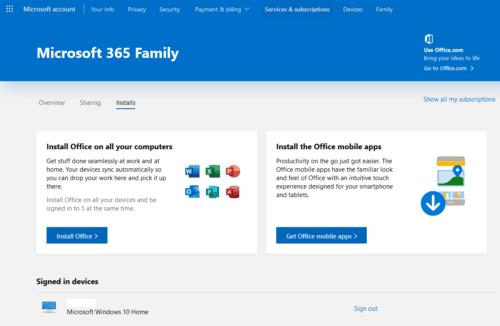
Microsoft 계정을 통해 활성 Office 설치를 찾고 이전 설치를 비활성화하십시오.
Office 정품 인증은 간단합니다. 설치 프로세스가 끝나면 Microsoft 계정에 로그인하라는 메시지가 표시됩니다. 로그인하면 계정과 연결된 사용 가능한 라이선스가 있는 경우 사무실 사본이 자동으로 활성화됩니다. Office를 설치할 때 사용 가능한 라이선스가 없는 경우 Office 앱 상단에 경고가 표시되고 "활성화"를 클릭한 다음 Microsoft 계정으로 로그인하여 Office 설치를 활성화합니다.
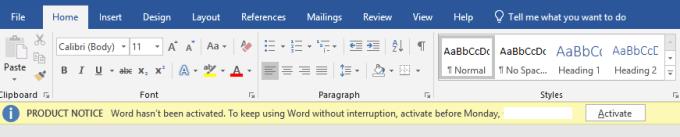
프레젠테이션 중 Microsoft PowerPoint 365 슬라이드를 자동으로 전환하는 방법을 안내하는 튜토리얼입니다.
스타일 세트는 문서 전체에 세련되고 일관된 모양을 즉시 제공합니다. Word에서 스타일 세트를 사용하는 방법과 찾는 방법은 다음과 같습니다.
이 가이드를 통해 Microsoft Excel Office 365 파일에서 "읽기 전용으로 열기" 알림을 강제로 설정하는 방법을 알아보세요.
Microsoft Outlook 365 연락처를 쉽게 vCard 파일로 내보낼 수 있는 트릭을 소개합니다.
Microsoft Excel에서 셀의 수식을 표시하는 방법을 배우세요.
이 튜토리얼을 통해 Microsoft Excel 365에서 셀을 잠그고 잠금 해제하는 방법을 배우세요.
Microsoft Outlook에서 정크 옵션이 회색으로 표시되는 것은 일반적입니다. 이 문서에서는 이를 해결하는 방법을 보여줍니다.
Microsoft PowerPoint 365 프레젠테이션 파일에서 슬라이드를 가져오는 방법을 보여주는 튜토리얼입니다.
워드에서 매크로를 만드는 방법을 알아보아 간편하게 자주 사용하는 기능을 빠르게 실행할 수 있습니다.
Microsoft Office 365 응용 프로그램에서 클립보드 옵션을 활성화하거나 비활성화하는 방법을 보여줍니다.




